Cómo descifrar discos externos en Mac

Para los usuarios de Mac que cifran discos duros externos y unidades flash USB, puede llegar un momento en el que desee eliminar la protección con contraseña y descifrar el dispositivo externo. Descifrar una unidad externa permite el acceso a todos los datos de la unidad sin autenticación de contraseña, deshabilitando efectivamente cualquier protección del volumen externo de destino.
Es importante recordar que este proceso de descifrar unidades externas es completamente independiente del uso del cifrado FileVault en una Mac para la unidad interna. FileVault no cifra las unidades externas, por lo que descifrar una unidad externa no descifra FileVault de esta manera (aunque puede deshabilitar FileVault en un proceso separado si lo desea por alguna razón).
Cómo deshabilitar el cifrado y descifrado de unidades externas en Mac
Este es el método principal para deshabilitar el cifrado y descifrar cualquier volumen externo que se haya cifrado con las herramientas de cifrado integradas en las versiones modernas de Mac OS X y macOS. Esto eliminará la protección por contraseña en la unidad de destino.
- Conecte la unidad o el volumen que desea descifrar en su Mac
- Seleccione la unidad externa (ya sea desde el disco duro o Finder o desde el menú Dispositivos en la barra lateral del Finder) y haga clic con el botón derecho en el icono de la unidad, luego elija «Descifrar ‘DriveName’ …» de la lista
- Ingrese la contraseña que se utilizó para cifrar y bloquear la unidad para desbloquear el contenido y comenzar el proceso de descifrado
- Descifrar la unidad externa puede llevar algún tiempo, dependiendo de qué tan grande sea, puede verificar el estado volviendo al menú contextual del botón derecho
- Cuando haya terminado, use la unidad recién descifrada como de costumbre o elimínela



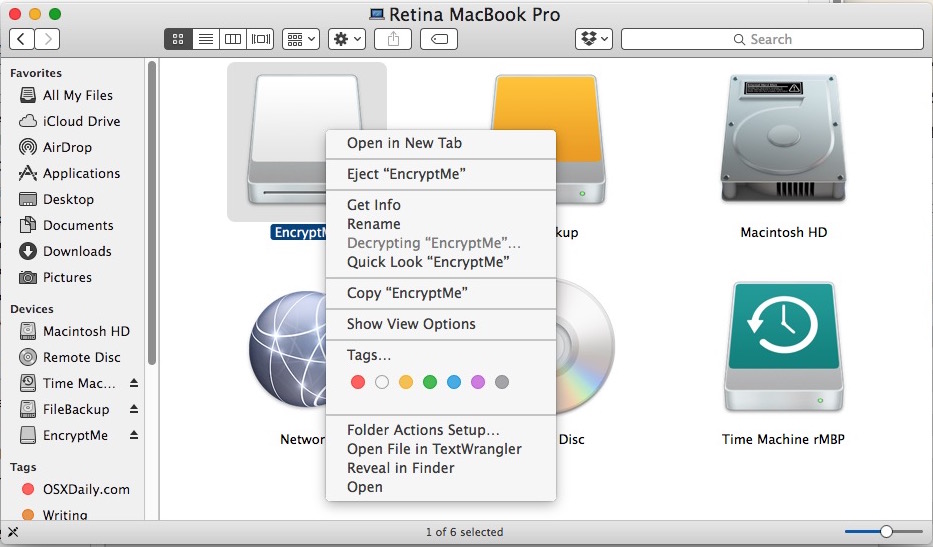
Una vez que la unidad ha sido descifrada, no tendrá ninguna protección, lo que significa que se puede acceder a ella o leerla sin ingresar los requisitos de contraseña.
